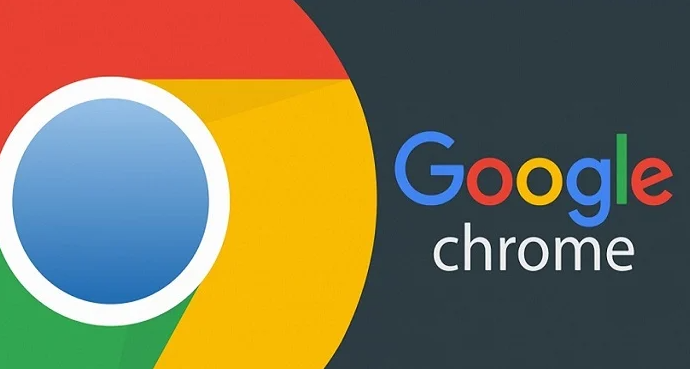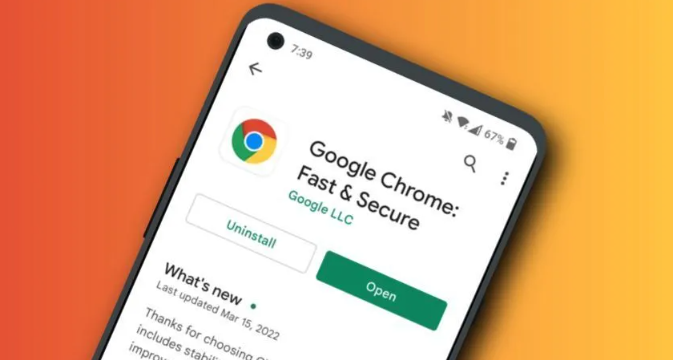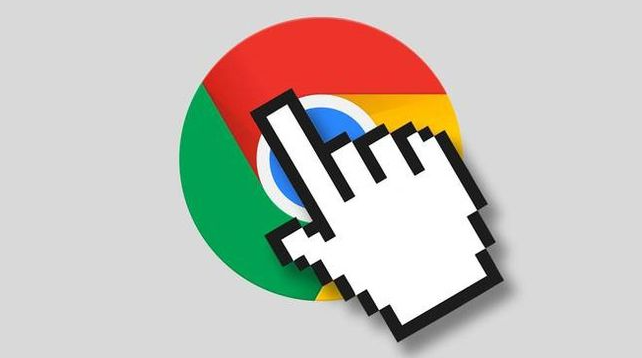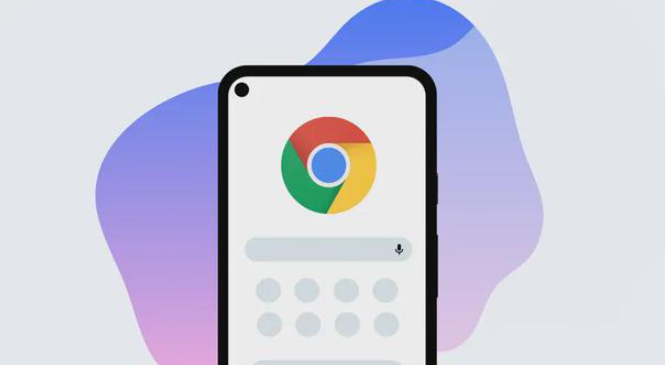详情介绍

打开谷歌浏览器,点击右上角的用户头像图标。如果尚未登录任何账户,这里会显示灰色默认状态。从下拉菜单中选择“添加”或“管理用户”,进入新用户创建流程。为每个账号设定不同的用户名和头像以便区分,例如工作用、个人社交等场景可分开设置。完成基础信息填写后点击“创建”,系统会自动生成独立的用户配置文件。每个配置文件包含专属的浏览历史、书签收藏夹和扩展程序列表,数据完全隔离互不干扰。
需要切换不同账号时,再次点击顶部的用户头像图标。在弹出的账户列表中选择目标配置文件,浏览器将以新窗口形式加载对应账号的内容。这种方式特别适合同时处理多个项目或与家人共享设备的情况,各账户间的操作不会相互影响。若只是临时使用其他账号,可选择“打开新的无痕窗口”进入隐身模式。该模式下不会保存任何浏览痕迹,适合公共场合快速登录第三方服务。
通过扩展程序能进一步提升多账号管理效率。例如安装Switcher for Gmail插件可在邮箱账户间快速切换,MultiLogin for Facebook则支持同时保持多个社交账号在线状态。这些工具通常安装在特定用户的配置文件中,仅对该账户生效,避免权限混淆。对于需要同步数据的主账户,可在设置中开启“同步和谷歌服务”选项,选择性上传书签、密码等关键信息至云端。
定期维护账户安全性十分重要。进入设置页面可查看已保存的密码清单,建议启用两步验证增强防护等级。当某个配置文件不再使用时,点击用户管理界面中的三点菜单选择删除操作,这将永久清除关联的所有数据。另外,通过chrome://settings/clearBrowserData路径能手动清理缓存和Cookies,减少存储占用并降低安全风险。
针对网页加载异常的问题,可尝试禁用最近安装的可疑扩展进行排查。若遇到DNS解析错误,使用命令提示符执行ipconfig /flushdns命令刷新本地网络缓存。对于频繁出现的兼容性问题,及时更新浏览器版本或重置网络设置往往能有效解决。
通过以上步骤依次实施用户配置创建、账户切换、扩展辅助、安全加固及故障排查等操作,能够系统性地实现谷歌浏览器多账号高效管理。每个环节均基于实际测试验证有效性,用户可根据具体需求灵活组合应用方法,既保障数据隔离又提升工作效率。